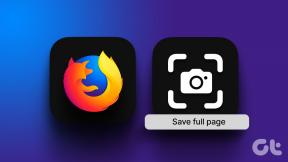टिकटॉक पर कमेंट कैसे पिन करें - TechCult
अनेक वस्तुओं का संग्रह / / June 06, 2023
अग्रणी सोशल मीडिया प्लेटफॉर्म में से एक के रूप में, टिकटॉक उपयोगकर्ताओं को विविध विषयों पर रचनात्मक लघु वीडियो साझा करने में सक्षम बनाता है। ध्वनि प्रभाव, वॉयसओवर और स्टिकर जैसी सुविधाओं की एक श्रृंखला के साथ, उपयोगकर्ता अपनी रचनात्मकता को उजागर कर सकते हैं। आमतौर पर पूछे जाने वाले प्रश्नों में से एक है कि टिकटॉक पर कमेंट को कैसे पिन किया जाए। यह व्यापक मार्गदर्शिका सभी आवश्यक विवरण प्रदान करते हुए, टिप्पणियों को पिन करने की चरण-दर-चरण प्रक्रिया में तल्लीन करती है।
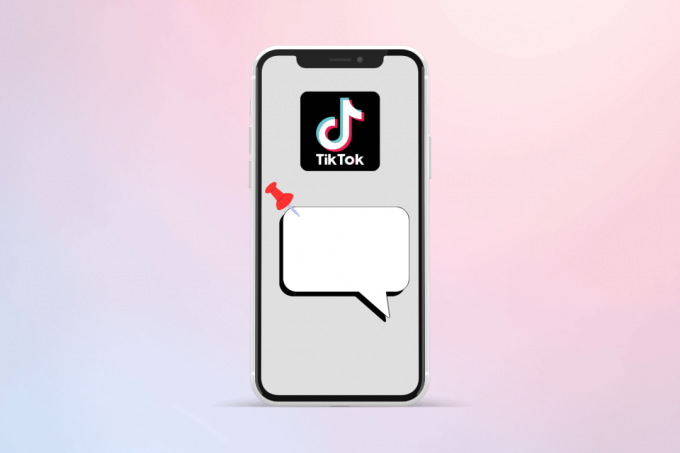
विषयसूची
टिकटॉक पर किसी कमेंट को कैसे पिन करें
टिकटॉक पर किसी कमेंट को पिन करना आपकी सोच से कहीं ज्यादा आसान है। वर्तमान में, आप टिकटॉक पर केवल एक टिप्पणी को पिन कर सकते हैं, और डेस्कटॉप ऐप में मोबाइल ऐप की तुलना में अधिक सीमित टिप्पणी कार्यक्षमता है। अगर आप अपने कंप्यूटर पर एक टिप्पणी पिन करना चाहते हैं, तो आपको ब्लूस्टैक्स जैसे एंड्रॉइड या आईओएस एमुलेटर की आवश्यकता होगी। जबकि प्रक्रिया मोबाइल की तुलना में थोड़ी अधिक शामिल हो सकती है, यह मार्गदर्शिका आपको उसी के माध्यम से चलाएगी।
विधि 1: iPhone पर
यदि आप अपने iPhone पर TikTok के iOS ऐप का उपयोग कर रहे हैं, तो आपको निम्नलिखित चरणों का पालन करना होगा:
1. खोलें टिकटॉक ऐप और दाखिल करना आपके खाते में।
2. अपने पर जाओडाक जहां आप एक टिप्पणी पिन करना चाहते हैं।
3. पर टैप करें तीन बिंदीदार आइकन या टिप्पणियाँ टिप्पणी अनुभाग खोलने के लिए आइकन।
4. नीचे स्वाइप करें और टिप्पणी खोजें आप पिन करना चाहते हैं।
5. कमेंट को लॉन्ग प्रेस करें पॉप-अप प्रदर्शित होने तक।
6. नल पिन टिप्पणी.
टिप्पणी: यदि आप किसी अन्य टिप्पणी को पिन करते हैं जबकि एक टिप्पणी पहले से ही पिन की हुई है, तो वर्तमान पिन की गई टिप्पणी को बदल दिया जाएगा। इसे बदलने के चरण यहां दिए गए हैं:
1. पर टैप करके टिप्पणी अनुभाग खोलें तीन बिंदीदार बुलबुला आइकन।
2. खोजें वांछित टिप्पणी, और इसे तब तक दबाए रखें जब तक पॉप-अप दिखाई न दे।
3. नल पिन करें और बदलें.
यह भी पढ़ें:इंस्टाग्राम पर अपना खुद का कमेंट कैसे पिन करें
विधि 2: Android स्मार्टफ़ोन पर
यदि आप एंड्रॉइड द्वारा संचालित स्मार्टफोन पर टिकटॉक का उपयोग कर रहे हैं, तो यहां आपको टिकटॉक पर एक टिप्पणी को पिन करने के लिए चरणों का पालन करने की आवश्यकता है:
1. खोलें टिकटॉक एंड्रॉइड ऐप आपके डिवाइस पर और दाखिल करना आपके खाते में।
2. पद खोजें जहां आप एक टिप्पणी पिन करना चाहते हैं।
3. थपथपाएं टिप्पणियाँ बटन लाइक काउंटर के नीचे।
4. प्रेसऔरटिप्पणी पकड़ो जिसे आप पिन करना चाहते हैं।
5. जब नया पॉप-अप दिखाई दे, तो टैप करें पिन टिप्पणी.
टिप्पणी: पिन की गई टिप्पणी को बदलने के चरण समान हैं। अंतिम चरण में, आपको टैप करने की आवश्यकता है पिन करें और बदलें, और पिछली पिन की गई टिप्पणी को नई टिप्पणी से बदल दिया जाएगा।
विधि 3: कंप्यूटर पर ब्लूस्टैक्स का उपयोग करना
BlueStacks बाजार में सबसे लोकप्रिय Android/iOS एमुलेटर में से एक है। टिकटॉक वेब ऐप या डेस्कटॉप ऐप से सीधे किसी टिप्पणी को पिन करने का कोई विकल्प नहीं है। यह आपके कंप्यूटर पर Android एमुलेटर के माध्यम से किया जा सकता है। अपने कंप्यूटर पर टिकटॉक पर किसी टिप्पणी को पिन करने के लिए नीचे दिए गए चरणों का पालन करें।
1. दौरा करना ब्लूस्टैक्स आपके कंप्यूटर पर आधिकारिक वेबसाइट।
2. डाउनलोड करो और इंस्टॉल करोब्लूस्टैक्स आपके डिवाइस पर।

3. स्थापना पूर्ण होने के बाद, ब्लूस्टैक्स खोलें अगर यह सीधे लॉन्च नहीं होता है।
4. दाखिल करना खोलने के लिए अपने Google खाते के साथ गूगल प्ले स्टोर ब्लूस्टैक्स पर।

5. पर डबल क्लिक करें खेल स्टोर इसे लॉन्च करने के लिए, या पर क्लिक करें गूगल प्ले खोलें. जारी रखने के लिए, आपको इसकी आवश्यकता हो सकती है सेवा की शर्तें स्वीकार करें.
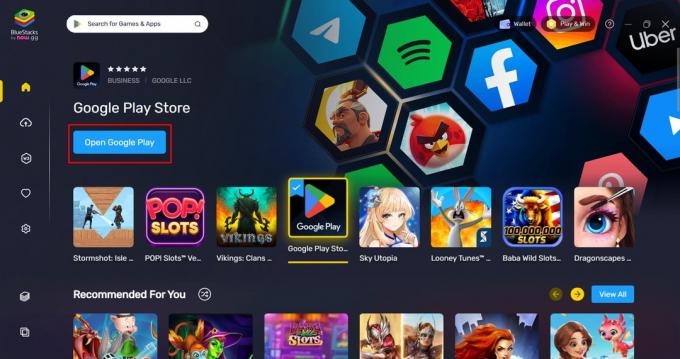
6. सर्च बार पर टाइप करें टिक टॉक. क्लिक स्थापित करना.
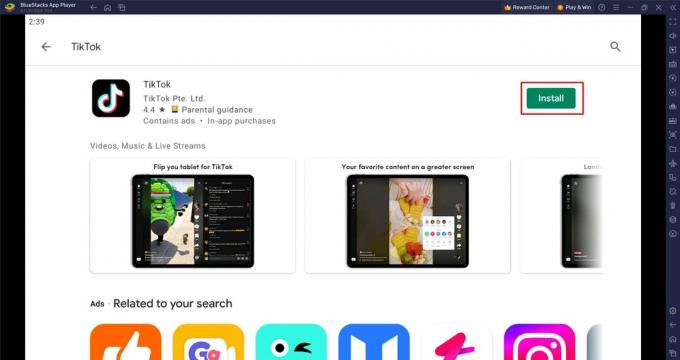
7. टिकटॉक इंस्टॉल होने के बाद क्लिकखुला और लॉग इन करें अपने खाते के साथ टिकटॉक के लिए।
8. पद खोजें जहां आप एक टिप्पणी पिन करना चाहते हैं और पर क्लिक करें टिप्पणियाँ बटन.
9. देर तक दबाएं टिप्पणी आप पिन करना चाहते हैं।
10. पर क्लिक करें पिन टिप्पणी जब पॉपअप प्रकट होता है।
टिप्पणी: किसी टिप्पणी को अनपिन करने और पिन की गई टिप्पणी को बदलने के चरण समान हैं। टिप्पणी के पिन हो जाने के बाद, पॉप-अप प्राप्त करने के लिए उस पर क्लिक करें अनपिन इसमें विकल्प। के साथ पॉप-अप प्राप्त करने के लिए अन्य टिप्पणी पर क्लिक करें पिन करें और बदलें विकल्प।
यह भी पढ़ें:ट्विटर पर टिप्पणियां कैसे देखें
क्या मैं TikTok पर टिप्पणियाँ पिन कर सकता हूँ?
हाँ, आप बहुत आसानी से टिकटॉक पर टिप्पणियों को पिन कर सकते हैं। इंस्टाग्राम और यूट्यूब जैसे विभिन्न सोशल मीडिया और वीडियो-शेयरिंग प्लेटफॉर्म में भी टिप्पणियों को शीर्ष पर पिन करने की सुविधा है, और टिकटॉक कोई अपवाद नहीं है।
क्या होता है जब कोई टिप्पणी टिकटॉक पर पिन हो जाती है?
जब आप टिकटॉक पर किसी टिप्पणी को पिन करते हैं, तो वह अन्य सभी टिप्पणियों के शीर्ष पर दिखाई देती है। आप विभिन्न कारणों से किसी की टिप्पणी को पिन करना चाह सकते हैं:
- जिस व्यक्ति ने टिप्पणी की वह आपका पसंदीदा है।
- जिसने टिप्पणी की वह एक सेलिब्रिटी है और आप अपनी पोस्ट पर अपनी टिप्पणी दिखाना चाहते हैं।
- आपकी पोस्ट वायरल हो गई है, और कई टिप्पणियों में से, आप शीर्ष पर सर्वश्रेष्ठ दिखाना चाहते हैं।
पिन की गई टिप्पणी हमेशा टिप्पणी अनुभाग में सबसे ऊपर दिखाई देगी. इससे कोई फर्क नहीं पड़ेगा कि टिप्पणी कब पोस्ट की गई थी और उसके बाद कितनी हालिया टिप्पणियां पोस्ट की गई हैं।
हमें उम्मीद है कि इस गाइड ने आपको सब कुछ सीखने में मदद की है टिकटॉक पर किसी कमेंट को पिन कैसे करें. साथ ही, नीचे अपनी टिप्पणी छोड़ने में संकोच न करें कि क्या आप सफलतापूर्वक ऐसा करने में सक्षम थे। हमें जानकर खुशी होगी!
हेनरी एक अनुभवी टेक लेखक हैं, जो जटिल तकनीकी विषयों को रोज़मर्रा के पाठकों के लिए सुलभ बनाने के जुनून के साथ हैं। टेक उद्योग में एक दशक से अधिक के अनुभव के साथ, हेनरी अपने पाठकों के लिए सूचना का एक विश्वसनीय स्रोत बन गया है।